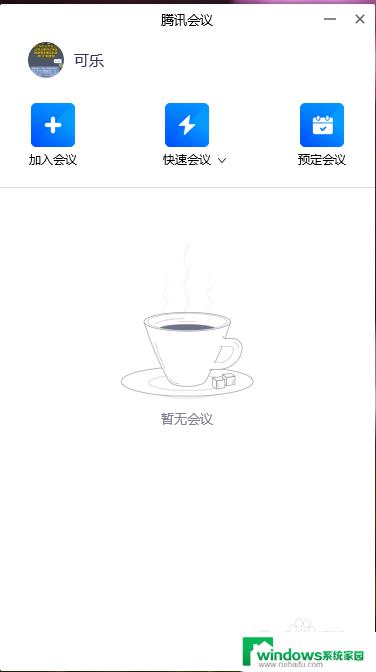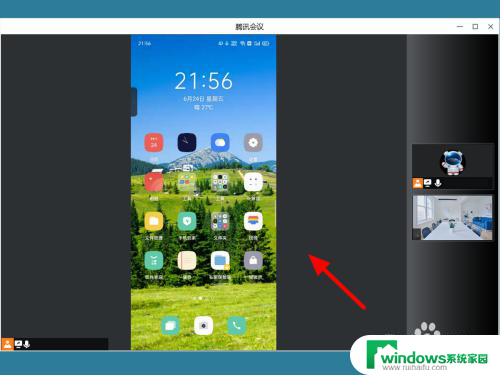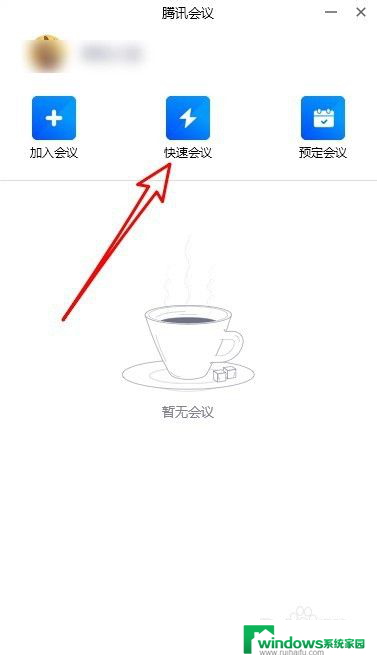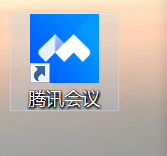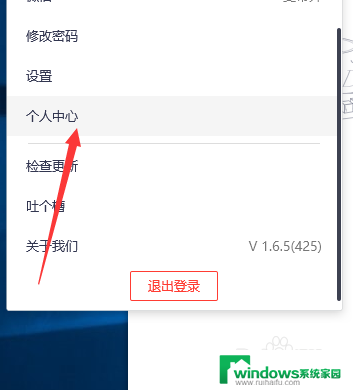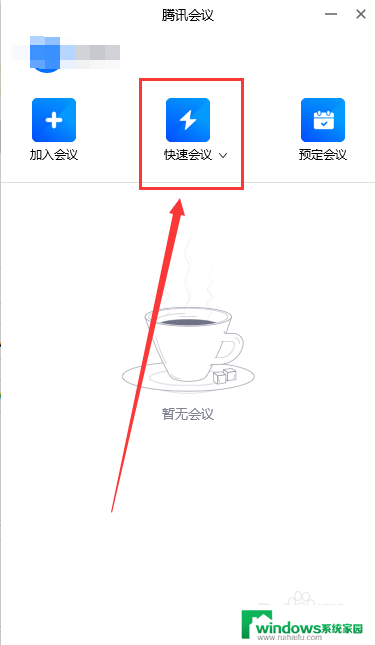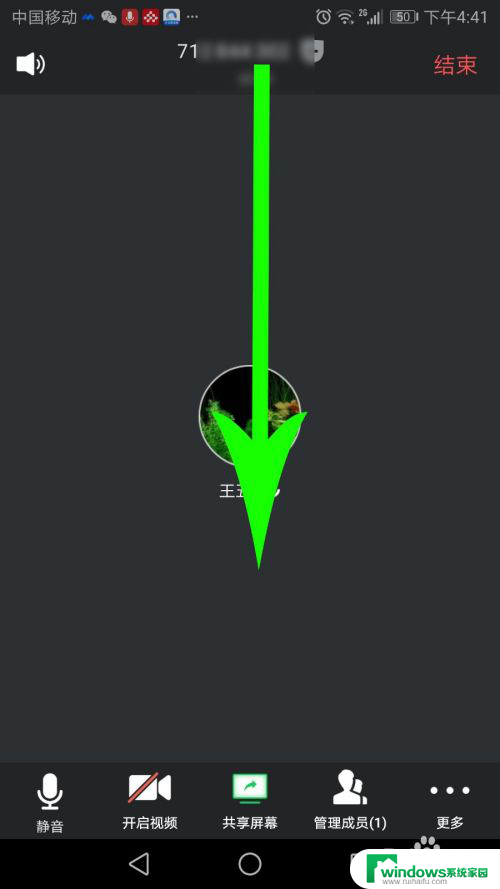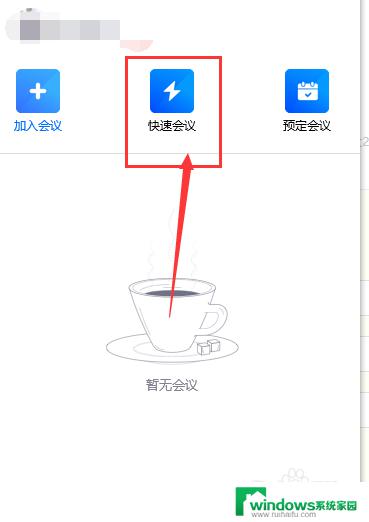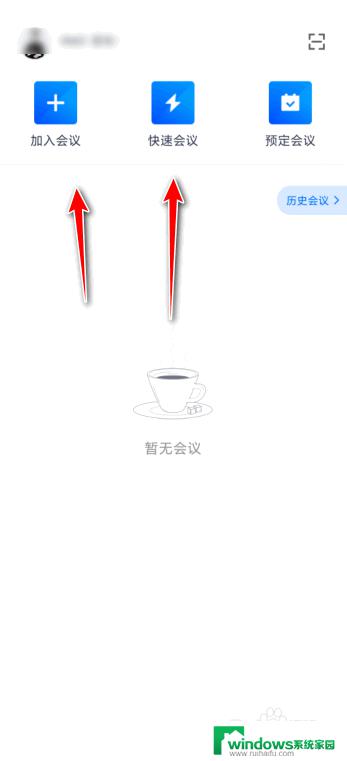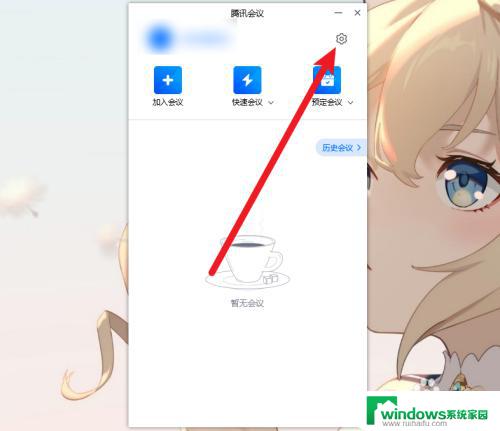怎么在腾讯会议上共享屏幕 腾讯会议共享屏幕教程
更新时间:2023-09-02 13:43:15作者:yang
怎么在腾讯会议上共享屏幕,在如今高度互联的时代,视频会议已成为人们不可或缺的沟通方式之一,而在腾讯会议这样热门的视频会议软件中,共享屏幕更是让多人互动变得更加便利与高效的重要功能。然而有些用户却不太知道如何在腾讯会议上快速地实现屏幕共享。今天我们将为大家带来一篇简单易懂的腾讯会议共享屏幕教程,让您轻松掌握这一技巧,享受无缝的视频会议体验。
步骤如下:
1.首先在手机上打开腾讯会议开会界面,然后点击“共享屏幕”。
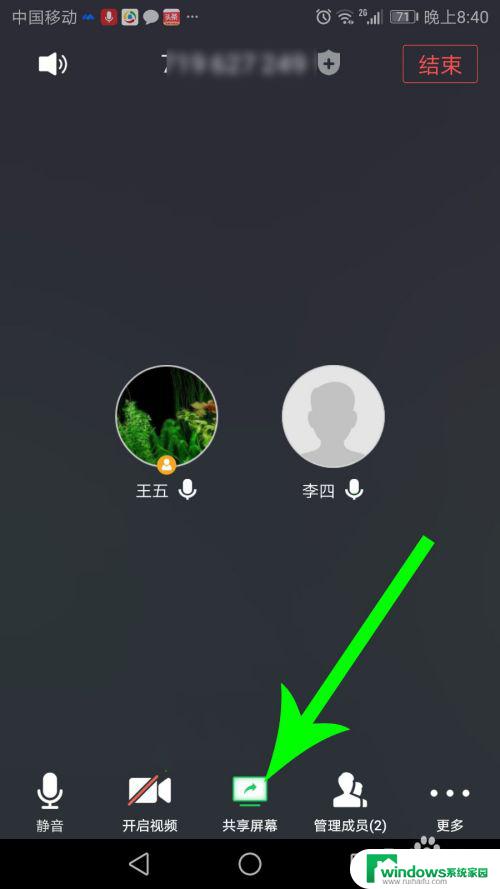
2.打开提示弹窗后勾选“不再提示”,然后点击“立即开始”。
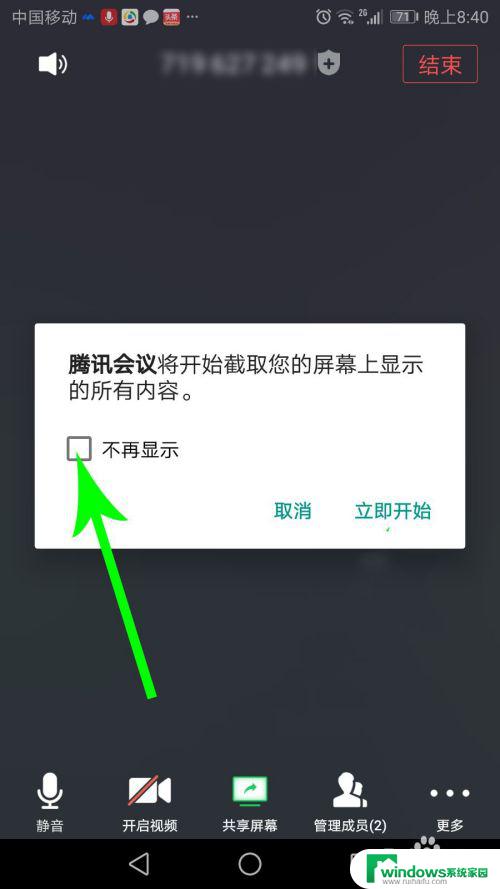
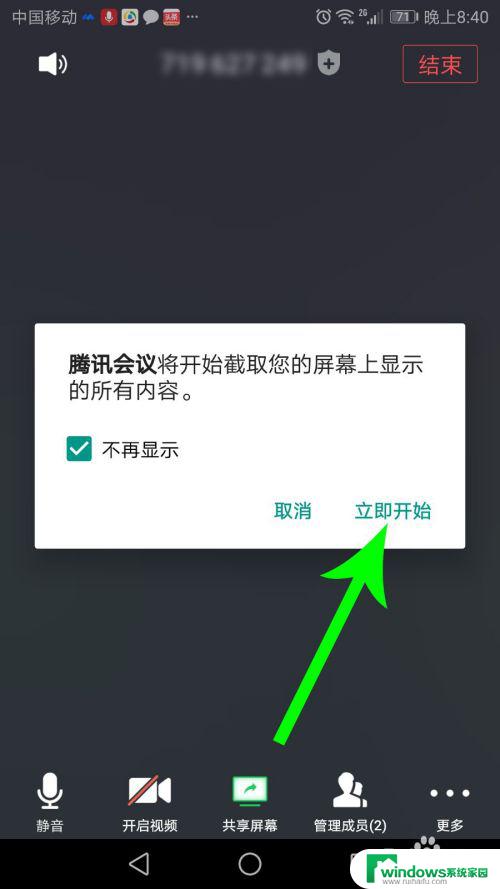
3.打开“可在其他应用上层显示的应用”设置界面,然后点击灰色“开关”按钮。按钮变成蓝色后点击“返回”图标。
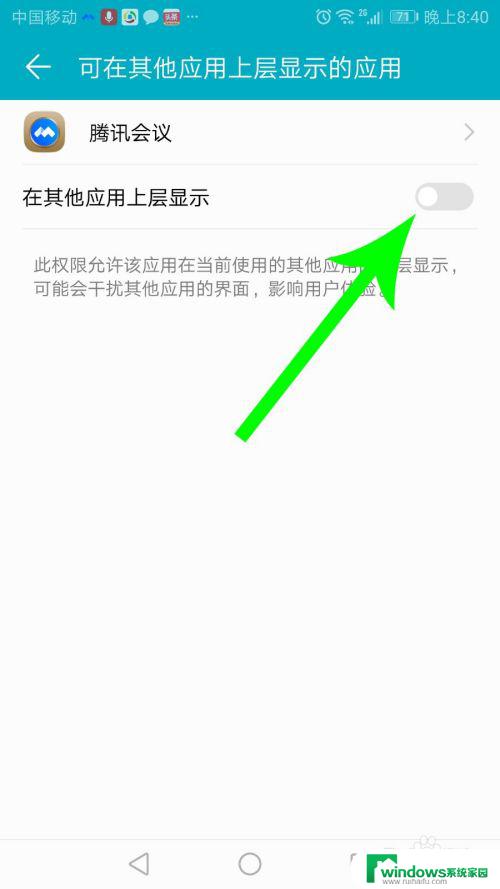
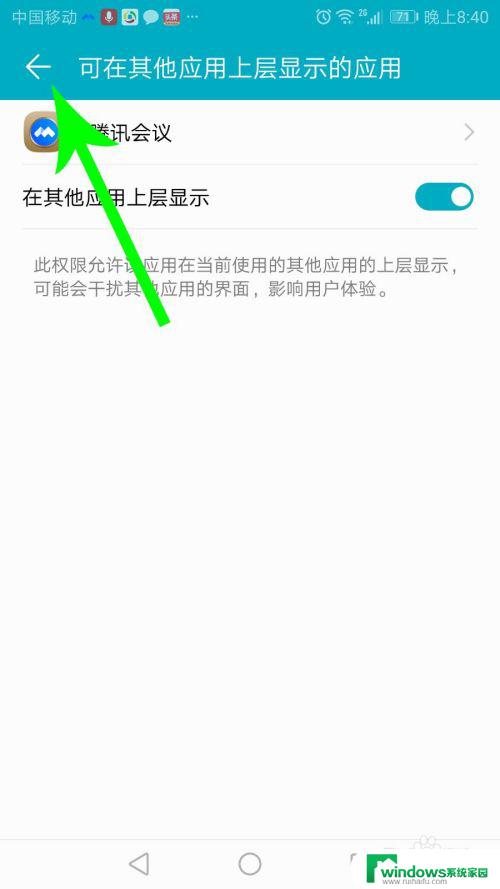
4.打开开会界面共享屏幕功能同时开启,会议中的其他人均可通过电脑、手机观看自己的手机屏幕。想要停止屏幕共享时,则点击“停止共享”按钮即可。
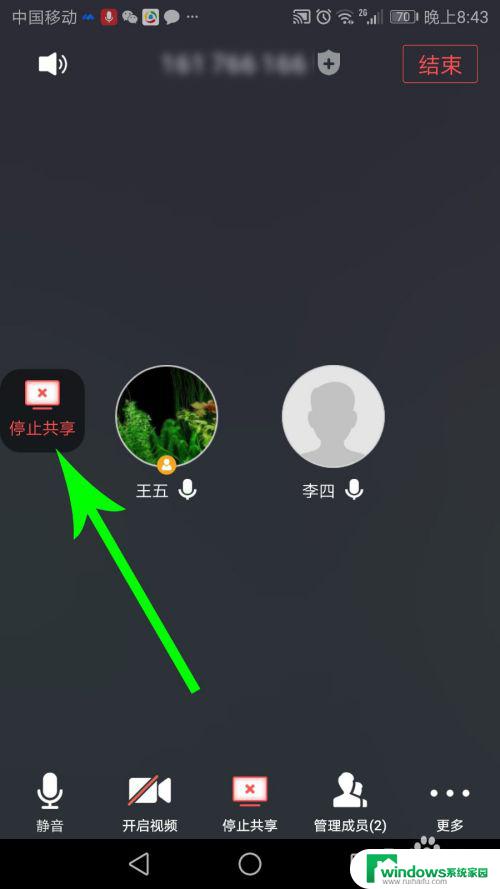
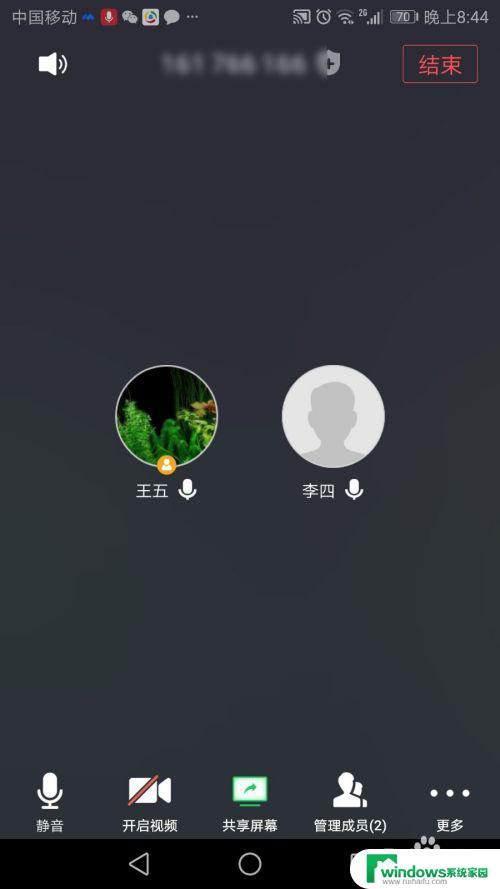
以上就是关于如何在腾讯会议上共享屏幕的全部内容,如果您遇到了相同的问题,可以按照上述方法解决。